Pełny przewodnik: Jak uzyskać dostęp do zdjęć iPhone'a na PC 2022
Adela D. Louie, Ostatnia aktualizacja: September 19, 2022
Rzeczywiście możemy napotkać problemy, chcieć wymienić słuchawkę, a raczej telefon może przestać działać. W takich przypadkach dostęp do zdjęć iPhone'a na komputerze może być odpowiedni.
Istnieje wiele metod szybkiego dostępu do zdjęć na komputerze, niektóre mogą nawet importuj swoje zdjęcia z iPhone'a na zewnętrzny dysk twardy, co nie tylko oszczędza miejsce, ale także gwarantuje, że te zdjęcia były rzeczywiście łatwo dostępne z innego miejsca w przypadku złamania lub kradzieży telefonu.
Dlatego w kolejnych rozdziałach porozmawiamy więcej o znaczeniu tych różnych opcji. Czytaj dalej, aby się uczyć jak uzyskać dostęp do zdjęć iPhone'a na PC.
Część #1: Natychmiastowy dostęp do zdjęć iPhone'a na PC - Transfer telefonu FoneDogCzęść #2: Sposoby uzyskiwania dostępu do zdjęć iPhone'a na PCCzęść #3: Wniosek
Część #1: Natychmiastowy dostęp do zdjęć iPhone'a na PC - Transfer telefonu FoneDog
Czasami może pojawić się problem z tym, dlaczego sami możemy uzyskać dostęp do naszych zdjęć z iPhone'a na twoim komputerze. Albo kabel zasilający USB nie działa, albo nasze połączenie jest wolne i słabe. Więc tutaj, zanim przejdziemy do ręcznych sposobów uzyskiwania dostępu do zdjęć iPhone'a na komputerze, przedstawimy Ci bardzo świetne narzędzie do bezproblemowego uzyskiwania dostępu, przesyłania i przeglądania tych zdjęć.
W ramach projektu Przeniesienie telefonu FoneDog to potężne oprogramowanie, które wielu użytkowników zatwierdziło i poleciło. To narzędzie do przesyłania telefonu ułatwia regulację i przesyłanie danych odpowiednio na iOS, urządzenia z systemem Android, ale także komputery. Dane kontaktowe, wiadomości, zdjęcia, klipy, nagrania dźwiękowe, notatki głosowe, a także inne są uwzględnione. Więc kontynuuj przewijanie w dół, aby dowiedzieć się, co i jak uzyskać dostęp do zdjęć iPhone'a na komputerze:
Przeniesienie telefonu
Przesyłaj pliki między komputerami z systemem iOS, Android i Windows.
Łatwe przesyłanie i tworzenie kopii zapasowych wiadomości tekstowych, kontaktów, zdjęć, filmów i muzyki na komputerze.
W pełni kompatybilny z najnowszymi systemami iOS i Android.
Darmowe pobieranie

Pamiętaj, że musisz pobrać i zainstalować ten transfer telefonu FoneDog na swoim urządzeniu. Aby to zdobyć najlepsze narzędzie do przesyłania plików, po prostu przejdź do strony głównej i tam ją pobierz.
- Aby przejść dalej, musisz sprawdzić, czy następnie podłączyłeś urządzenie iPhone do komputera lub komputera, korzystając z Przewód zasilający USB. Stamtąd sama aplikacja wykryje urządzenie iPhone, a także odpowiednie dane, a zapis zostanie wyświetlony na głównym wyświetlaczu.
- Tam na głównym ekranie musisz spojrzeć z lewej części danych, które musisz wybrać. Wybierz te dane, które zawierają zdjęcia, wiadomości, klipy wideo, , muzykai inne, które zostały wyświetlone. Dzięki temu możesz zobaczyć, a także zweryfikować odpowiednie dane, które rzeczywiście chcesz przekazać. Te elementy będą kompletne wraz z ich szczegółami, które zawierają nazwę, rozmiar, czas utworzenia i wiele innych informacji.
- Teraz, od razu, powinieneś przystąpić do wybierania tych plików, a także do przenoszenia ich bezpośrednio do swojego iPhone urządzenie, a może inne urządzenia, takie jak Android, iPad, iPod Touch i inne.
- Na koniec wystarczy poczekać kilka minut na zakończenie procedury. I z tego skończyłeś.

Część #2: Sposoby uzyskiwania dostępu do zdjęć iPhone'a na PC
Rzeczywiście istnieje tak wiele różnych sposobów uzyskania dostępu do zdjęć przechowywanych na urządzeniu iPhone. W niektórych przypadkach możesz korzystać ze swojego komputera PC lub Mac, a także z kilku aplikacji lub oprogramowania, które rzeczywiście były dla Ciebie dostępne, ale również odpowiednie dla Twojego urządzenia. Poniżej przedstawiamy różne metody przeglądania i uzyskiwania dostępu do zdjęć iPhone'a na komputerze. Po prostu kontynuuj przewijanie, aby dowiedzieć się więcej o tym, jak uzyskać dostęp do zdjęć iPhone'a na komputerze.
Uzyskaj dostęp do zdjęć urządzenia iPhone na komputerze za pomocą iCloud
Tuż przed opuszczeniem biblioteki zdjęć, zdjęcia są przechowywane lokalnie na komputerze. Rzeczywiście mógłbyś to ułatwić iCloud Funkcja Photo Stream na iPhonie, a także na komputerze, ale chyba że wydasz na miejsce na dysku iCloud. Powinno to umożliwić zapisywanie zdjęć bezpośrednio w iCloud, a także łatwy dostęp do nich elektronicznie na komputerze. Poniżej możesz wiedzieć, jak uzyskać dostęp do zdjęć iPhone'a na komputerze, korzystając z konta iCloud:
- Aby rozpocząć, musisz uzyskać dostęp do iCloud właśnie dla Windows.
- Następnie musisz wybrać iCloud.
- Jak najbliżej do swoich zdjęć, a następnie stamtąd musisz wybrać „Opcje".
- Zaznacz pole wyboru tuż obok „My stream„.Następnie musisz nacisnąć przycisk, który oznacza „OK".
- Przenieś zdjęcia do aplikacji Zdjęcia.
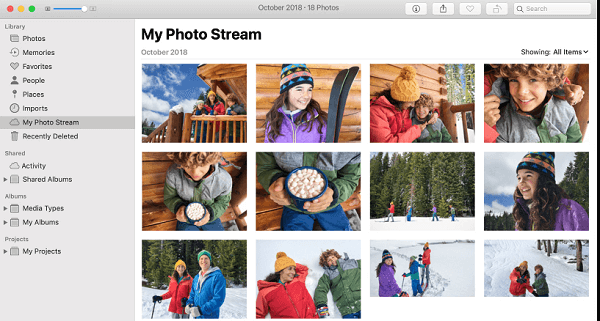
Uzyskaj dostęp do zdjęć urządzenia iPhone na komputerze za pośrednictwem iTunes
Korzystając z iTunes, możesz nawet automatycznie synchronizować zdjęcia z telefonem. Jeśli masz już dużą liczbę osobistych zdjęć na swoim iPhonie, rzeczywiście najlepiej jest przechowywać określone foldery w większym katalogu. Podfoldery mogą naprawdę istnieć w folderze, jeśli chcesz je zintegrować z urządzeniem iPhone. Pomoże to również w natychmiastowym utworzeniu podfolderów, które chcesz z iTunes. Oto jak to zrobić:
- Pierwszą rzeczą, którą musisz zrobić, to połączyć komputer z urządzeniem.
- Następnie uporządkuj swoje zdjęcia na iPhonie, a także uruchom iTunes.
- A potem, w tym menu, po prostu dotknij tego przycisku iPhone'a, a także przejdź do Ustawień, a następnie do opcji „ZDJĘCIA".
- Następnie zaznacz tę opcję ”Synchronizuj zdjęciapole.
- I stamtąd, ponownie z listy rozwijanej, rzeczywiście musisz wybrać żądany folder.
- Następnie należy wybrać preferowany folder, klikając go.
- Następnie musisz przejść do katalogu zdjęć, który chcesz zsynchronizować.
- Na koniec, aby przesłać zdjęcia, wystarczy po prostu nacisnąć opcję, która implikuje „Zastosuj".
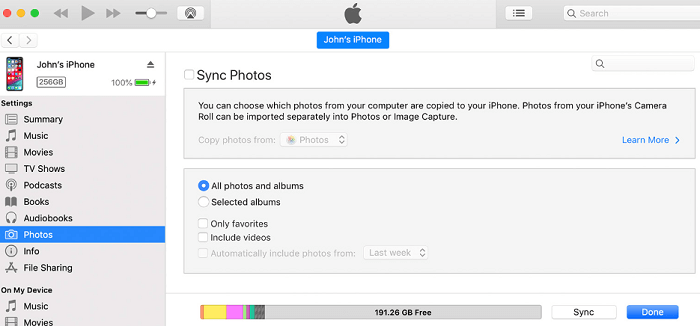
Uzyskaj dostęp do zdjęć urządzenia iPhone na komputerze za pomocą poczty e-mail
Poczta e-mail może służyć do przesyłania zdjęć z iPhone'a na komputer. Oto, jak możesz to zrobić, po prostu postępuj zgodnie z prostymi krokami dalej:
- Prosto do iPhone'a, idziesz dalej, musisz następnie otworzyć ZDJĘCIA app.
- W związku z tym musisz mieć dostęp do rolki aparatu
- A potem powinieneś wybrać nie z ponad pięcioma zdjęciami.
- A stamtąd, w lewym górnym rogu, musisz nacisnąć przycisk.
- Następnie albo z zalecanej listy kontrolnej wybierz funkcję, która zakłada „Poczta".
- Następnie wyślij wybrane zdjęcia na iPhone'a za pomocą poczty e-mail.
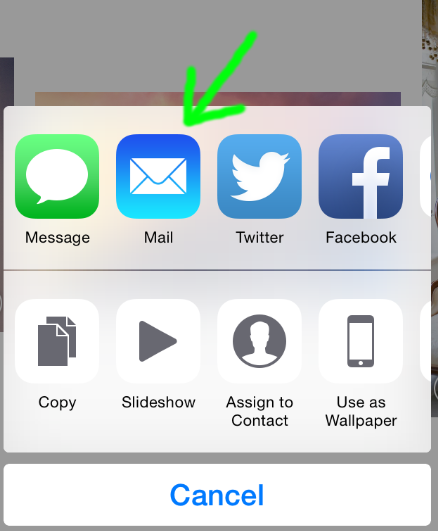
Uzyskaj dostęp do zdjęć urządzenia iPhone na komputerze za pomocą Eksploratora plików
Czy chcesz oglądać zdjęcia bezpośrednio z iPhone'a na komputerze, używając tylko kabla zasilającego USB? A kiedy to zrobisz, przyda się Eksplorator plików. Rzeczywiście możesz uzyskać dostęp do tych zdjęć iPhone'a bezpośrednio na swoim komputerze, głównie za pomocą Eksploratora plików, bez instalowania jakiegokolwiek oprogramowania, a także po prostu integrując iPhone'a z komputerem.
Oto jak uzyskać dostęp do zdjęć iPhone'a na PC, wykonaj poniższe czynności:
- Podłącz iPhone'a bezpośrednio do komputera za pomocą złącza USB. Obecnie powinieneś rzeczywiście aktywować Eksploratora Windows.
- Następnie musisz wybrać opcję pierwszą, która wyraźnie stwierdza „Ten PC".
- Następnie, kiedy powinieneś zlokalizować swój iPhone, a także zezwolić na dostęp do folderu.
- A potem musisz wybrać opcję, która również mówi „DCIM".
- A stamtąd wybierz zdjęcia, które chcesz zobaczyć na swoim komputerze.
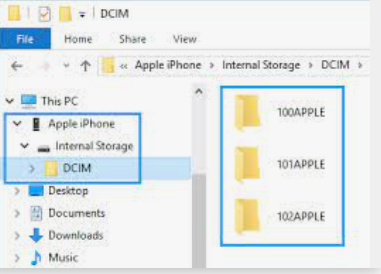
Uzyskaj dostęp do zdjęć urządzenia iPhone na komputerze za pomocą aplikacji Windows Photo
Aplikacja Windows Photo może być używana do wyświetlania zdjęć iPhone'a na tym komputerze. Sprawdź kroki techniki poniżej:
- Korzystając tylko z przewodu zasilającego USB, rzeczywiście musisz podłączyć iPhone'a bezpośrednio do komputera z systemem Windows 10.
- W związku z tym ta aplikacja do zdjęć systemu Windows uruchomiłaby się natychmiast.
- Następnie musisz wybrać opcję, która dodatkowo oznacza „import” w prawym górnym rogu.
- Spowoduje to wybranie wszystkich zdjęć Twojego iPhone'a. Odznacz wszystko, czego nie zamierzasz przenieść do komputera.
- Stuknij w to „Start”, ale także daj czas. Stamtąd możesz teraz uzyskać dostęp do swoich zdjęć iPhone'a.
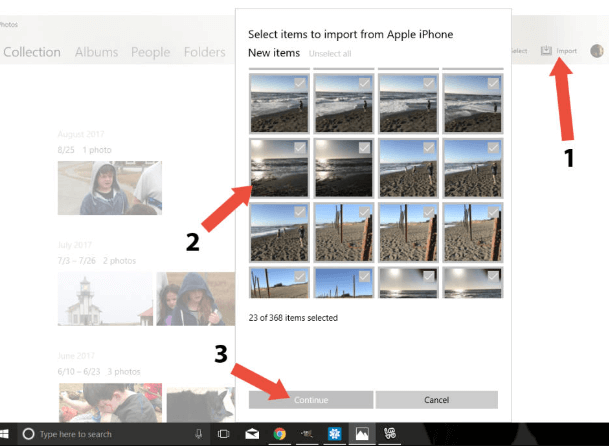
Ludzie również czytająJak przesyłać zdjęcia z iPhone'a na komputer bez iTunes[2022] Nauka przesyłania zdjęć z Samsunga na iPhone'a
Część #3: Wniosek
Kiedy masz trudności z dostępem do zdjęć z iPhone'a, zawsze możesz polegać na tym poście. Powyżej opisano, jak uzyskać dostęp do zdjęć iPhone'a na PC. Podsumowując, miejmy nadzieję, że to rzeczywiście pomoże ci uzyskać dostęp, a także przenieść te zdjęcia, które chciałeś skopiować i przechowywać na swoim komputerze. Ponadto zapewniamy ręczny sposób i szybką metodę, dzięki której możesz skorzystać z tej różnorodności wyborów.
Ale z drugiej strony, jeśli istnieją przypadki, w których zmagasz się z ręcznym, zawsze możesz polegać na FoneDog Phone Transfer. Ta aplikacja rzeczywiście ma wiele funkcji, które może zaoferować. To wszystko na dzisiaj, mam nadzieję, że ten post pomoże Wam spędzić bardzo miły dzień.
Zostaw komentarz
Komentarz
Przeniesienie telefonu
Przesyłaj dane z iPhone'a, Androida, iOS i komputera do dowolnego miejsca bez żadnych strat dzięki FoneDog Phone Transfer. Takich jak zdjęcia, wiadomości, kontakty, muzyka itp.
Darmowe pobieranieGorące artykuły
- Przewodnik 2022: Jak przesyłać filmy z iPhone'a na komputer?
- Jak przesyłać zdjęcia z iPhone'a do Samsunga? [2022]
- Praktyczne sposoby 3 przesyłania filmów z iPhone'a na Androida!
- 3 najlepsze podejścia do przesyłania zdjęć z Androida na iPhone'a!
- Najlepsze metody 4 do przesyłania wiadomości tekstowych do nowego telefonu! [2022]
- 2022 Przewodnik: Jak przesyłać dane z iPhone'a do Samsunga?
- Jak przesyłać wiadomości z iPhone'a na Androida w 2022 roku?
- Jak przesyłać wiadomości z iPhone'a na iPhone'a bez iCloud?
/
CIEKAWYDULL
/
PROSTYTRUDNY
Dziękuję Ci! Oto twoje wybory:
Doskonały
Ocena: 4.7 / 5 (na podstawie 89 oceny)
